曲线的创意变换
学会线条三部曲,打造创意PPT!
作者:忘吃药的晓公子来源:部落窝教育发布时间:2019-07-22 11:45:42点击:1911
编按:
在设计PPT时,不会抠图又找不到合适的PNG图片的情况下,我们可以试一试使用线条三部曲进行设计处理。线条三部曲指的是曲线的各种变换。第一部:曲线;第二部:任意多变形(形状);第三部:自由曲线。
如果你只是用于生活日常或偏艺术趣味性的主题,在没有过硬的抠图技术和PNG素材的情况下,可以试试这种设计理念了。
我们先看看这种设计理念设计出来的作品。
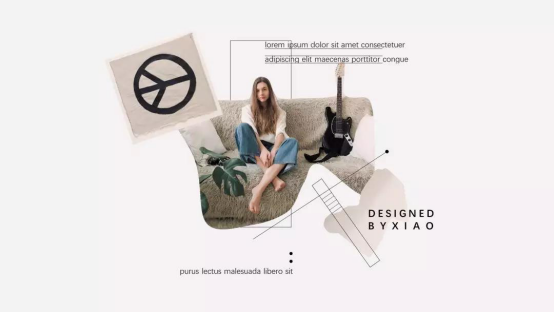
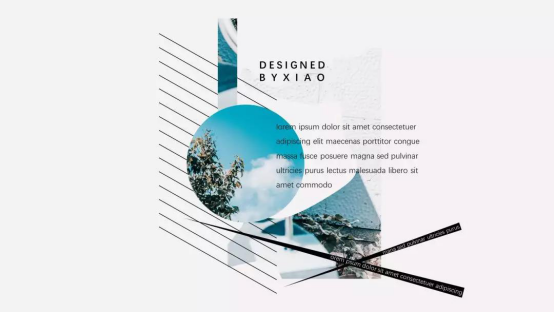
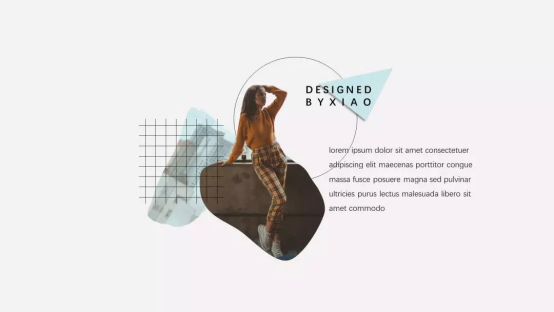
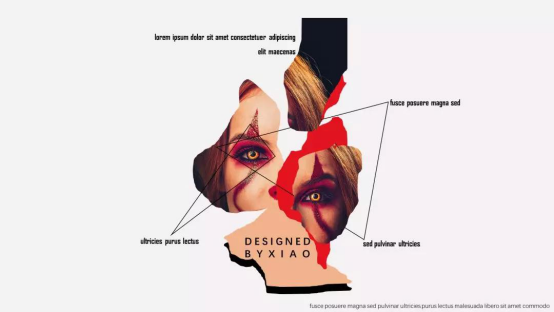
以上这几页完全不包含PNG透明底素材,而且我也没有进行任何的抠图操作,一页一张图片搞定。
如果你也喜欢这种拼贴的设计,那就跟着公子开始今天的新玩法吧!
01
线条三部曲:曲线
接下来我会用到在PPT设计中最友好的三种线条格式。
就算你不喜欢这种“天马行空”的设计,公子也建议你对它们要做到了然于心!
可能你会觉得就是几种线条而已,有什么好了解的,比如曲线:
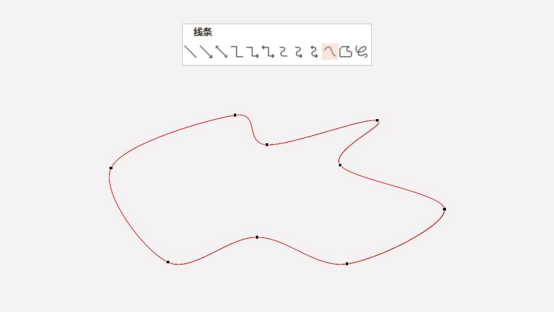
曲线绘制出来的闭合路径,各顶点是平滑的,但如果你在绘制的过程中同时按下ctrl键,它就变成了直线。
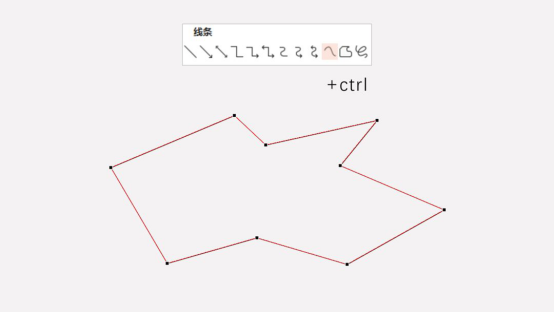
按住ctrl为直线,松开它又会回到曲线的状态,所以这样一个半曲线半直线的闭合路径就是这样完成的。
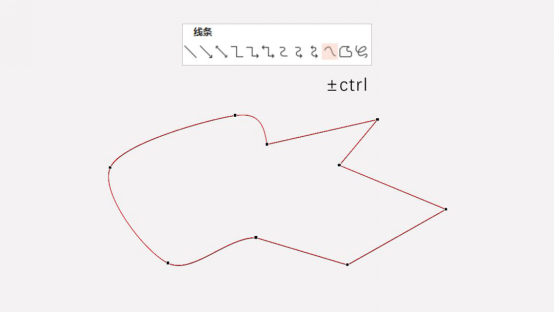
顺便说一下,同时按住shift和ctrl的话,只能是45°倍数的角度,这不用解释了吧,shift的魔力!
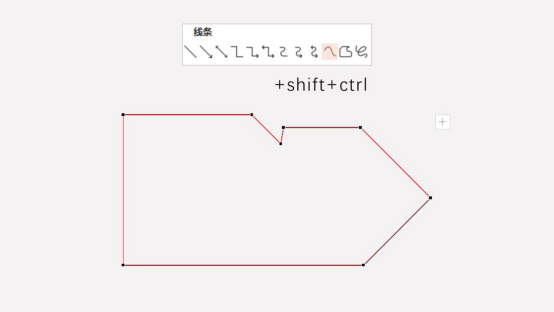
我们充分了解了曲线的几种用法之后,就可以开始第一种拼贴设计了。
我先随便找一张图片;
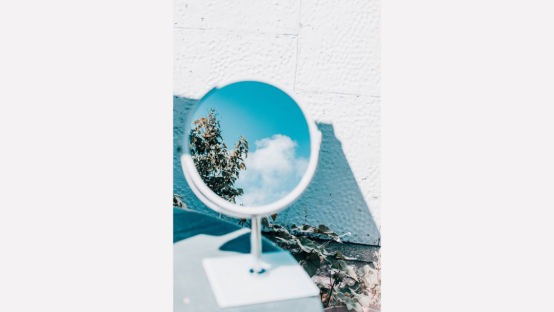
然后用曲线绘制出一个自定义形状,我的目的是避开中间镜子的部分,因为我准备单独展示它。
形状路线和角度都随意,尽量平滑,简言之体现你设计能力的时候到了,怎么好看怎么来!
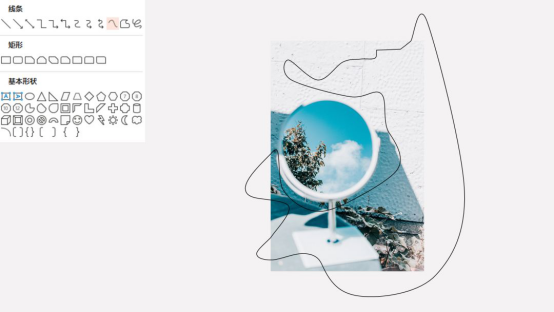
图片与闭合的曲线路径(首尾顶点重合即可闭合)合并形状—相交,记得先选择图片。

接下来继续在原图上做文章,把镜子中的部分裁剪出来,可以先选择比例1:1的圆形。
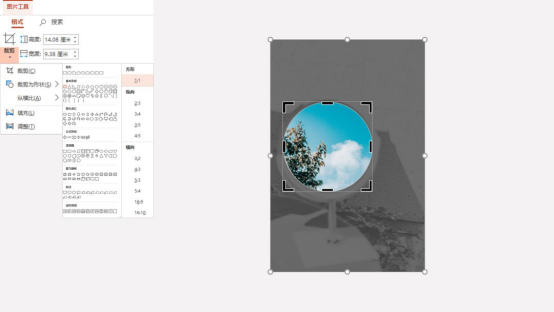
上方矩形同理也是裁剪的部分原图,经过一些设计和修饰后,一张简单的图片我们可以得到这样的效果:
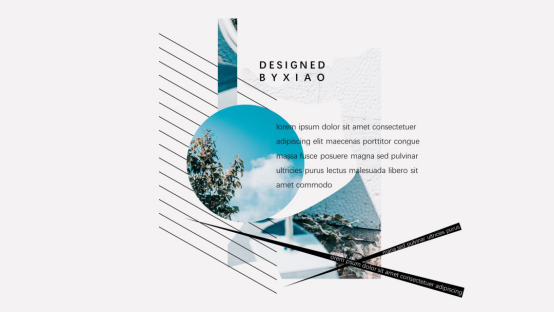
是不是比放一张图片然后到处找摆放文字的地方要漂亮的多!
而且图片的主体信息都有表达出来,再举一个简单的例子:
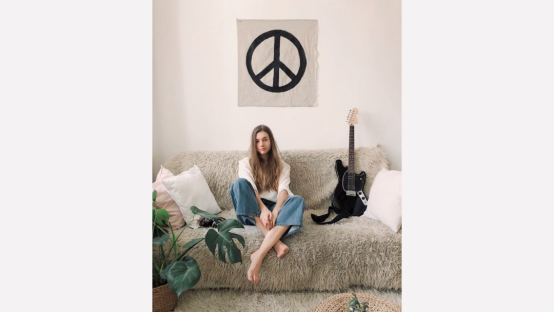
还是一个长方形的图片素材,这种尺寸在PPT设计中并不友好,因为我们普遍都是用16:9的页面。
但因为现在很多图片素材都是平时用手机拍摄的,所以这种情况你应该不会感到陌生。
还是用曲线绘制一个自定义形状,圈出图片的主体部分!
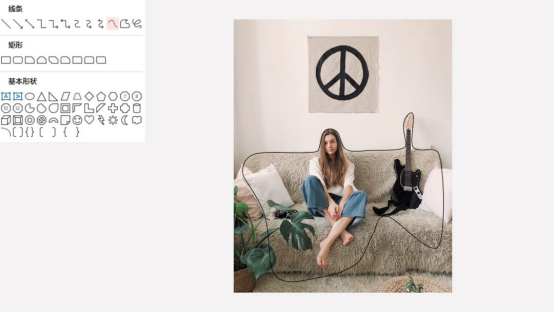
图片与自定义形状相交,保证主体信息完整
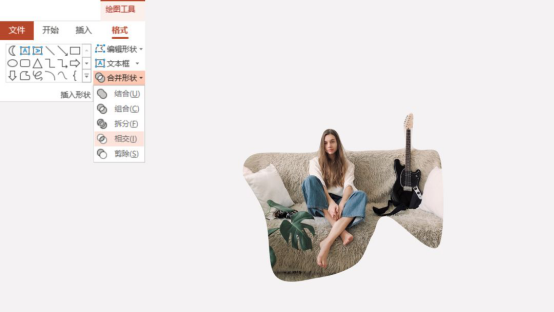
接下来把原图中刚刚没有圈中的部分裁剪出来。
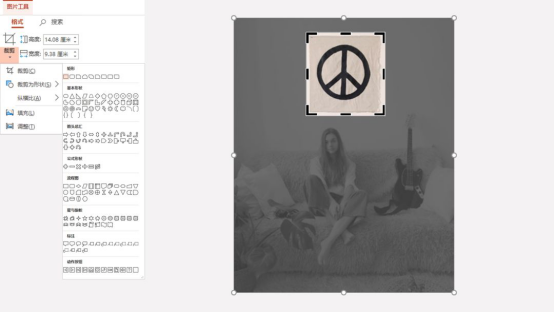
这样的话就基本没有遗漏了,稍加设计就可以得到一页比较有个性的效果。
但不知道你们发现没有,右下角虽然也是来自于原图,但它非常的不规则,并不是曲线的平滑线条!
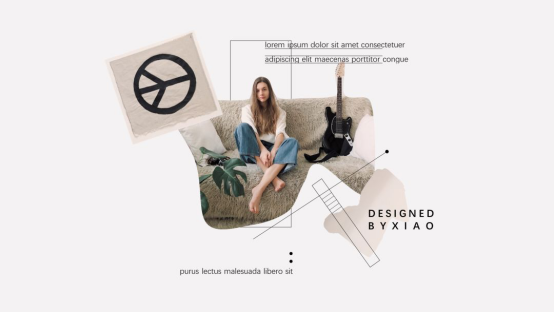
它用到的是PPT线条中的第二个利器—任意多边形(形状)。
02
线条三部曲:任意多变形(形状)
虽然没有曲线的利用率高,但有时会得到意想不到的效果。
任意多变形(形状)在正常情况下和按住ctrl的曲线是效果一致的。
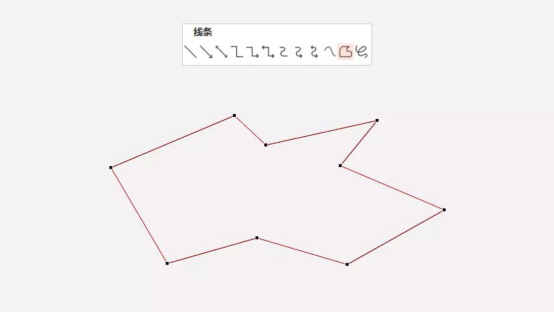
但如果你按住鼠标不放,就会变成“手绘”。
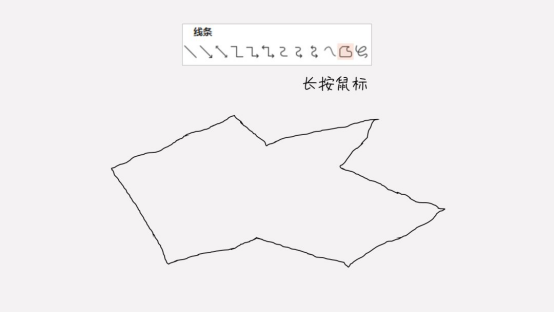
利用这个特点,我们就可以绘制出半直线半手绘效果的自定义形状,只需要放开或长按鼠标即可。
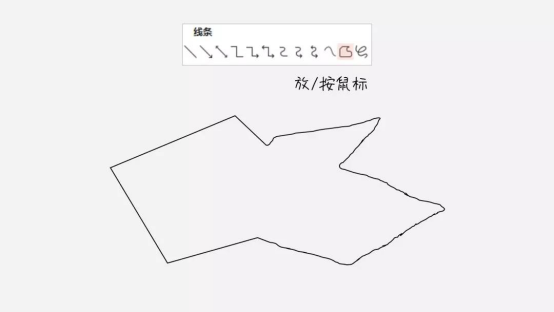
了解了任意多变形(形状)之后,你应该就知道上一个设计中右下角的部分是如何实现的了。
一样的道理,只不过我换成了用任意多变形(形状)与图片相交而已。
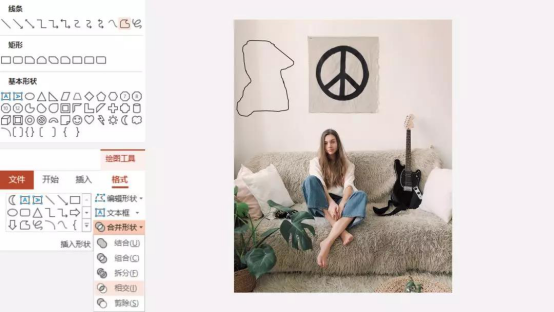
其实这并不是随意的在选择,我是在提取原图中的主色调,以保证重新设计后的信息或色彩不会有太大的偏差!
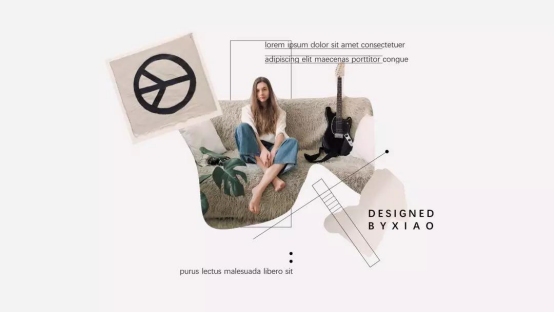
我们再列举一个利用任意多变形(形状)做的拼贴设计,还是选择一张长方形(不友好尺寸)的图片素材:
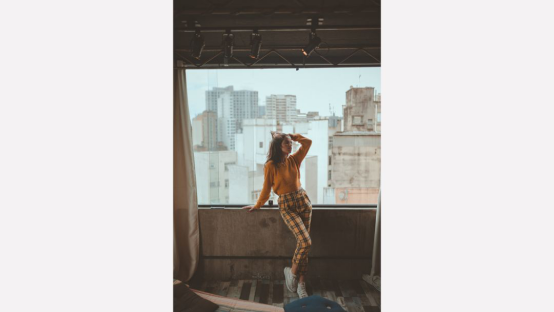
我的顺序还是先圈出主体部分,但我没有用任意多变形(形状),而是用曲线来绘制,因为大面积的主体还是平滑一些比较好。
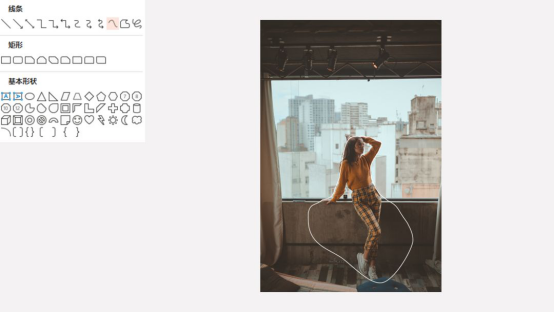
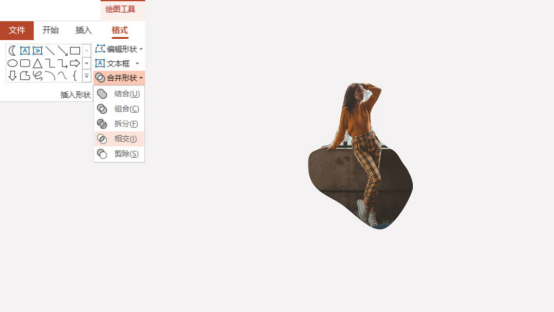
那为什么我要把这个例子放在这部分呢,是因为接下来的操作。
我发现在人物手臂中间有一部分的图片残留,影响我要的效果,该如何扣除呢?
你大概想问,公子不是说这种方法不用涉及到抠图吗,的确,因为我并不需要太精致的效果,利用任意多变形(形状)就可以搞定了!
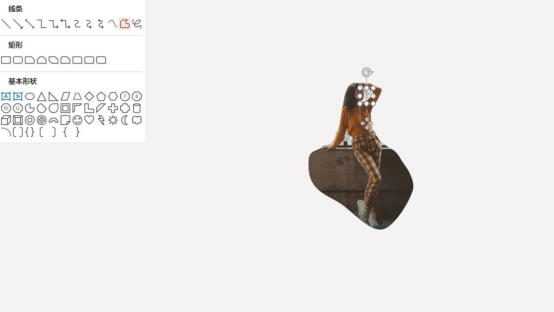
我用任意多变形(形状)描摹想要抠图的部分,然后减除它即可。
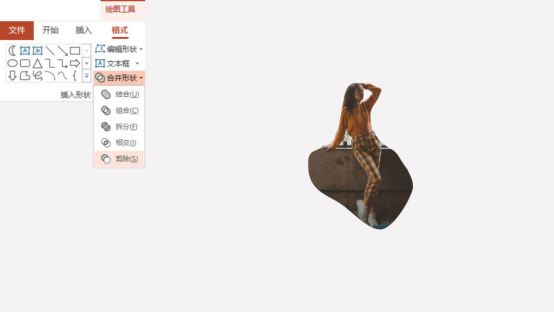
其实这也是一种在PPT里抠图的方法,但前提是不要求精致的效果!
图片的主体信息已经得到了,再利用任意多变形(形状)截取一部分次要信息就可以了
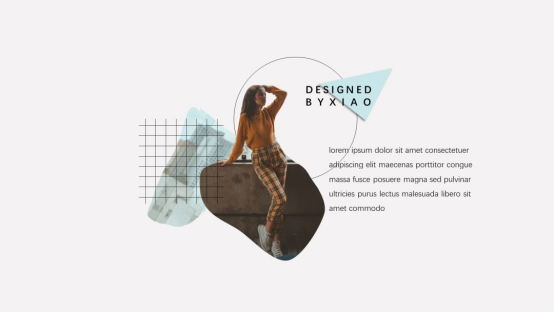
03
线条三部曲:自由曲线
自由曲线大概是这三种线条格式中,我比较不喜欢的一个。
因为它在绘制过程中不能松开鼠标,否则路径就会断掉......
效果和长按鼠标得到的任意多变形(形状)是基本一致的,手绘的效果稍微逼真一些。
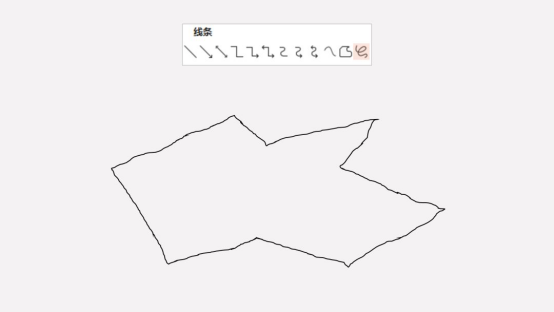
还是用例子说话
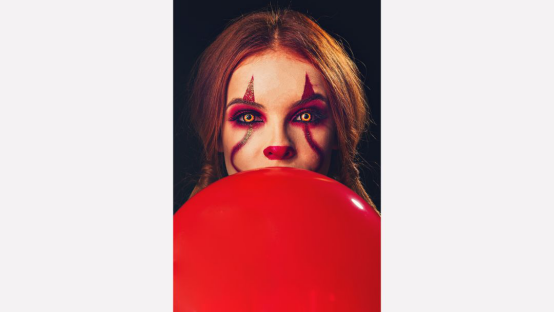
用自由曲线分别圈住图片中面部的几个部分
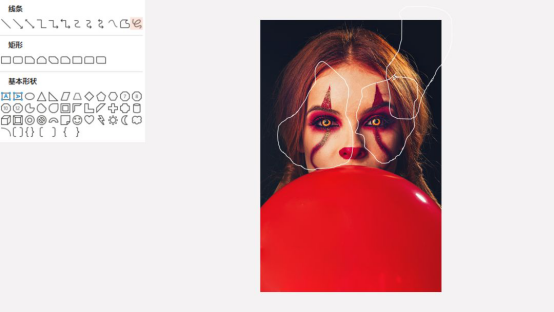
与原图分别相交,记得之前先原位复制出两份图片。

针对这张图片,我准备放弃其中气球的部分,用同色的自定义形状来代替,并搭配另外两个主色调,同样还是用自由曲线来画!
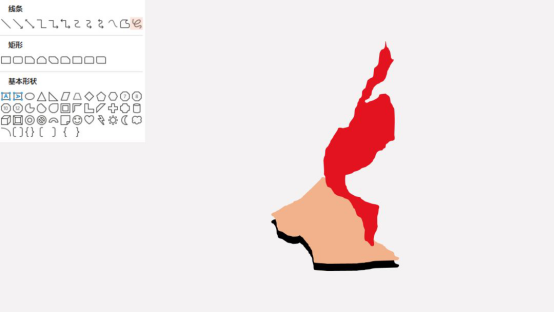
再根据这张原图的风格,加上一些简单的设计就好,不宜过多,因为拼贴的部分已经不少了!
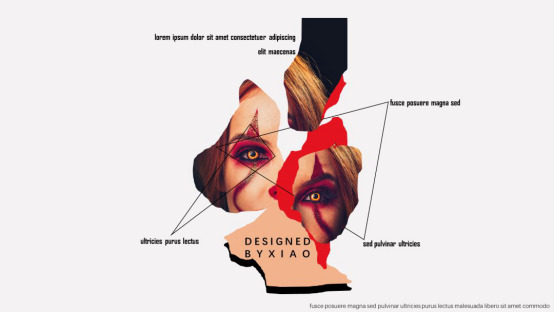
其实这种玩法的操作并不复杂,公子想分享的是一种特别的设计思路,不必拘泥于图片本身,在遵循主题的前提下,尽情的天马行空。
比如公子还做了以下几页来练手

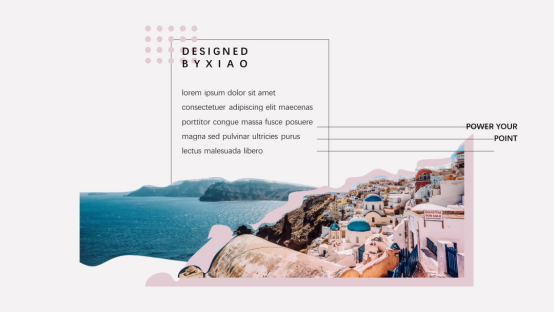



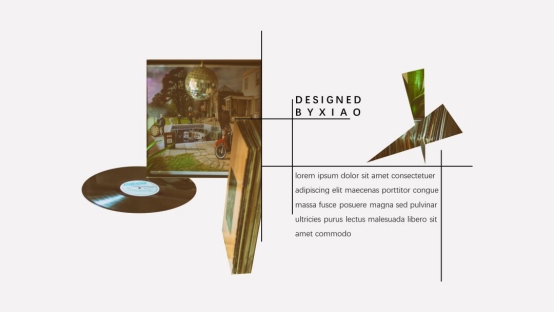
素材下载及学习交流请加QQ群:170790905
做PPT大神,快速提升工作效率,部落窝教育《一周PPT直通车》视频和《PPT极速贯通班》直播课全心为你!扫下方二维码关注公众号,可随时随地学习PPT:
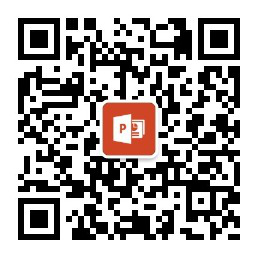
文章推荐
百度AI开发者大会|我发现了设计发布会PPT的秘密
难以置信,用这5个步骤就能设计出大神级别的PPT了
掌握这些配色技巧,高大上PPT对你来说都不叫“事”!
版权信息
本文作者:忘吃药的晓公子
文章原标题:「PPT教程」 如果不会抠图又没有合适的PNG素材,如何设计最佳
本文来源:忘吃药的晓公子(ID:CRAZYPPTer)
转载说明:转载请联系作者本人
